自动分割
选择分割工具并将其类型设置为自动,Unity会自动根据每个潜在精灵周围的透明度生成边界,将纹理分割成多个单独的精灵。例如,您可以使用自动分割来隔离纹理中的规则图形图像,例如瓷砖图集中的单个精灵2D图形对象。如果您熟悉3D工作,精灵实际上只是标准纹理,但在开发过程中,精灵的合并和管理有特殊的技巧,以提高效率和便利性。 更多信息
参见词汇表。
从精灵编辑器的工具栏Unity编辑器顶部的按钮和基本控件行,允许您以各种方式与编辑器交互(例如缩放、平移)。 更多信息
参见词汇表中选择分割工具并将其类型设置为自动后,将显示以下编辑器面板
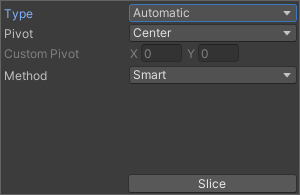
在此面板中,您可以使用枢轴和自定义枢轴选项为每个分割精灵设置默认枢轴。如果在应用自动分割之前,编辑器窗口中已有现有选择,请从方法菜单中选择以下选项,以选择Unity如何处理现有选择
| 方法 | 功能 |
|---|---|
| 删除现有 | 删除纹理中的所有SpriteRect,并添加新分割的SpriteRect。 |
| 智能 | 如果新分割的SpriteRect与一个或多个现有SpriteRect重叠,则最佳重叠原SpriteRect的位置和大小将更新为新分割的SpriteRect。然后,将丢弃新分割的SpriteRect。 |
| 安全 | 保持所有原始SpriteRect。如果新分割的SpriteRect与现有SpriteRect重叠,则将其丢弃。 |
按单元格大小网格或按单元格数量网格选项也适用于分割类型。这在精灵在创建过程中已按规则模式布局时非常有用
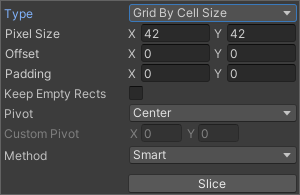
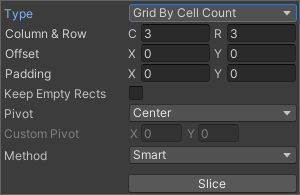
像素大小值确定瓦片的像素宽度和高度。如果您选择单元格数量网格,则列和行确定用于分割的列数和行数。您还可以使用偏移值将网格位置从图像的左上角移动,并使用填充值将SpriteRect稍微内缩。通过启用保持空矩形选项,您可以保留没有任何像素的SpriteRect。这对于根据在纹理中的位置组织从纹理创建的精灵非常有用。您可以设置一个从九个预设位置或设置一个自定义枢轴位置。
等距网格选项试图将具有交替排列的半高菱形图的精灵图切片。切片后,生成的 SpriteRect 将具有自定义轮廓和对应于半高菱形的物理形状。
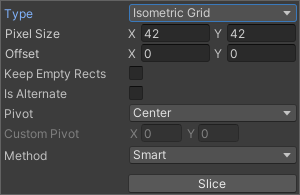
“交替网格”选项确定等距菱形是否交错排列在交替行上。如果设置,则假定最上面的一行其第一个菱形从左侧的半个像素大小开始。如果不设置,则假定第一个菱形直接从左侧开始。
使用网格选项切片时,将在贴图上显示 SpriteRect 的预览,这有助于引导切片。调整切片设置将相应更新预览。显示的预览 SpriteRect 可能不会在切片后生成,具体取决于处理现有 SpriteRect 或预览 SpriteRect 像素内容的方法。
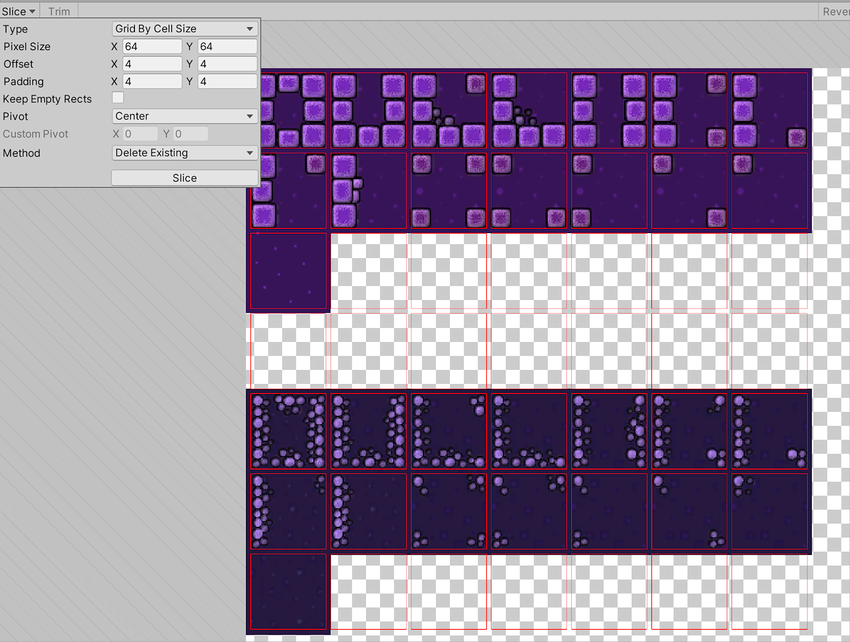
请注意,您可以手动编辑由任何这些 自动切片 方法生成的任何 SpriteRect,以达到对 SpriteRect 形状的微调。